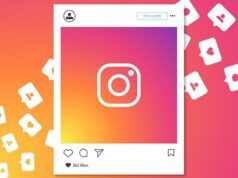Как отключить Лайф Фото на Айфон, если опция вам надоела? Мы знаем! Читайте наш обзор и получайте подробные инструкции – вскоре вы научитесь управлять настройками камеры на смартфоне. Но сначала несколько слов для новичков – о том, что представляет собой функция и зачем используется.

Что это?
Большинство пользователей привыкло к стандартным фотографиям – статичным моментам из жизни. Разработчики Эпл создали классную фишку – анимированные снимки. Как это выглядит?
- После нажатия на кнопку «Снять» вы получаете трехсекундный ролик;
- На камеру запечатлевается момент съемки, а также по полторы секунды до и после нажатия на клавишу;
- Как итог – в ваш Айфон загружается полноценный ролик с движением и звуком!
Кто может воспользоваться фишкой? Владельцы следующих устройств:
- iPhone 6s и более поздних моделей;
- iPad (5-го поколения) и более поздних моделей;
- iPad Air (3-го поколения);
- iPad mini (5-го поколения);
- iPad Pro (всех моделей);
- iPod touch (7-го поколения).
Возможность автоматически встраивается в прошивку, дополнительно загрузить специальное приложение для работы не получится. Делается такой снимок как обычная фотография, его можно редактировать или отправлять друзьям.
 Картинка оживет при прикосновении пальцем к экрану. Чтобы найти фотокарточки в галерее, обращайте внимание на серую иконку в виде круга в верхнем левом углу. Или просто откройте альбом, озаглавленный «Фото Live Photos»!
Картинка оживет при прикосновении пальцем к экрану. Чтобы найти фотокарточки в галерее, обращайте внимание на серую иконку в виде круга в верхнем левом углу. Или просто откройте альбом, озаглавленный «Фото Live Photos»!
Если вы оценили возможности живых снимков, читайте – как пользоваться Инстаграмомздесь https://socialbus.ru/kak-polzovatsya.html. Вы захотите поделиться с аудиторией крутыми фотографиями, гарантируем!
Достаточно долго пользовались живыми фотками и хотите понять, как отключить Лайф Фото на Айфон? Следующая часть обзора для вас!
Как отключить?
Пора поговорить о том, как быстро отключить ненужную опцию на Айфоне – инструкция проста и понятна даже начинающему пользователю! Приступаем?
- Откройте приложение «Камера»;
- На верхней панели найдите иконку в виде нескольких кружков;
- Если она подсвечена желтым цветом – пора задуматься о том, как отключить фото Live на Айфоне;
- Нажмите на круглешок – если вы все сделали правильно, он станет зачеркнутой иконкой серого цвета. Чуть ниже на экране появится надпись «Лайф выкл.».
 Поздравляем, вы смогли временно выключить Лайф Фото на Айфон! Через некоторое время опция автоматически активируется вновь. Именно поэтому нужно разобраться, как отключить возможности камеры на длительное время!
Поздравляем, вы смогли временно выключить Лайф Фото на Айфон! Через некоторое время опция автоматически активируется вновь. Именно поэтому нужно разобраться, как отключить возможности камеры на длительное время!
Научились делать классные Лайф снимки на Айфон? Можно делиться ими в социальной сети – читайте, как восстановить пароль в Инстаграмме, чтобы начать постить картинки!
Попробуем отключить и убрать Live Фото в iPhone навсегда? Если вы не хотите получать анимированные снимки, попробуйте сделать следующее:
- Откройте настройки Айфона;
- Найдите раздел «Камера» и откройте его;
- Перейдите к блоку «Сохранение настроек»;
- Найдите кнопку «Лайф Фото» и передвиньте ползунок в активное положение – он должен загореться зеленым.
Готово! Если вы сделали все по инструкции – значит, смогли убрать Лайф Фото на Айфоне на длительное время. Фишка не будет активироваться, пока вы не захотите.
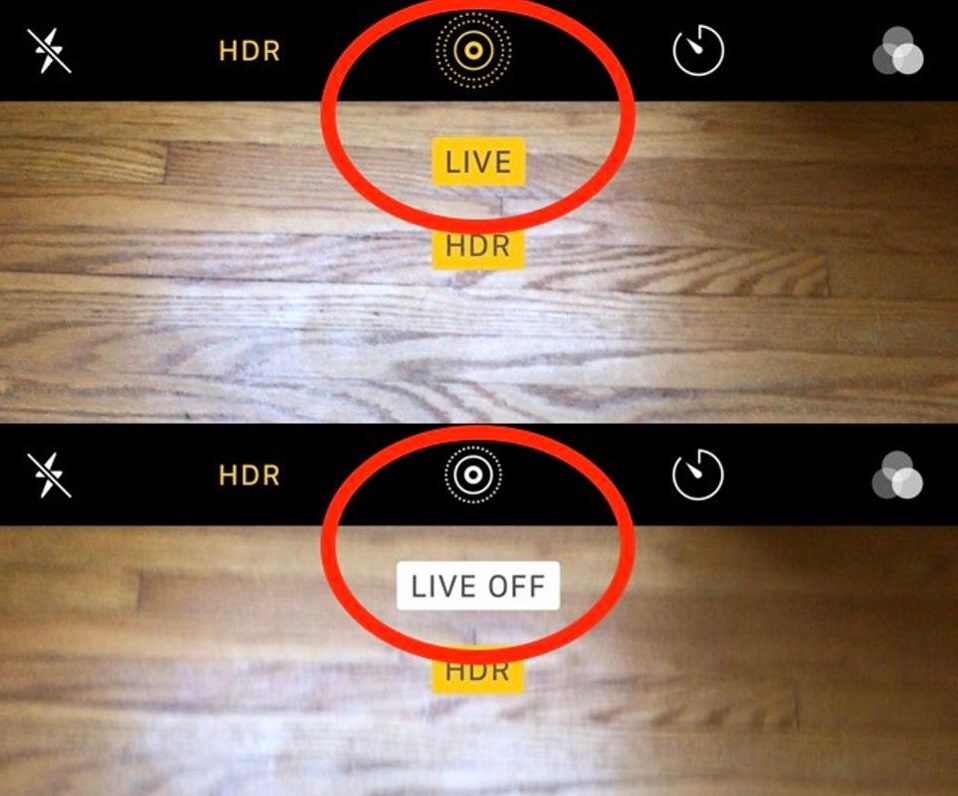
Чтобы снова включить Лайф, достаточно будет зайти в настройки и перевести тумблер в неактивное положение (серого цвета).
Недавно разработчики Эпл реализовали возможность сохранения лайфов в качестве видео – теперь можно делиться движущимися фотками в соцсетях! Пора разобраться, как восстановить Инстаграм https://socialbus.ru/kak-vosstanovit-akkaunt/, чтобы выложить парочку крутых снимков.
https://youtu.be/CJoRosJGfao
Приведенные инструкции подходят для любой модели Айфона (если устройство поддерживает данную функцию). Надеемся, мы смогли вам помочь – теперь вы знаете, как убрать Live Фото в iPhone на время или отключить навсегда и сможете получить максимум от возможностей смартфона.